Сегодня поговорим, что после того как развернули виртуальную машину с осью OpenWRT на связке Debian 10 + Proxmox 6.4-13 опираясь на заметки
"Как установить OpenWRT on Proxmox 6.4-13"
затем расширили диск по заметке "Resize disk on OpenWRT в Proxmox 6.4-13"
сейчас на очереди какие последующие действия нужно проделать, к примеру, настроить OpenWRT как шлюз для локальной сети.
Для чего это? Хочу настроить WireGuard клиент на OpenWRT дабы уйти от использования Mikrotik CHR, т.к. я использую бесплатный ключ на 60 дней и обычно, когда что-то нужно протестировать ключ то истек и все делать заново, а тут все бесплатно.
Вот так сразу особо и не понятно, как на OpenWRT развернуть шлюз для локальной сети, поэтому нужно все задокумментировать, покуда буду расписывать что-то да прояснится.
Шаг №1: Сейчас виртуальная машина VM ID: 700 (srv-openwrt) выключена, но может быть и включена, я делаю акцент, что выключена.
Шаг №2: Добавляю в контейнер виртуальной машины еще одну сетевую карту:
https://IP&DNS:8006 - user&pass&pam - (Server View) Datacenter - srv-proxmox - VM ID: 700 - Hardware - Add - Network Device
Bridge: vmbr1VLAN Tag: ничего не указываюModel: VirtIO (paravirtualized)MAC address: autoFirewall: галочку не снимаю
и нажимаю Add
ниже скриншот настроек Hardware для виртуальной машины VM ID: 700
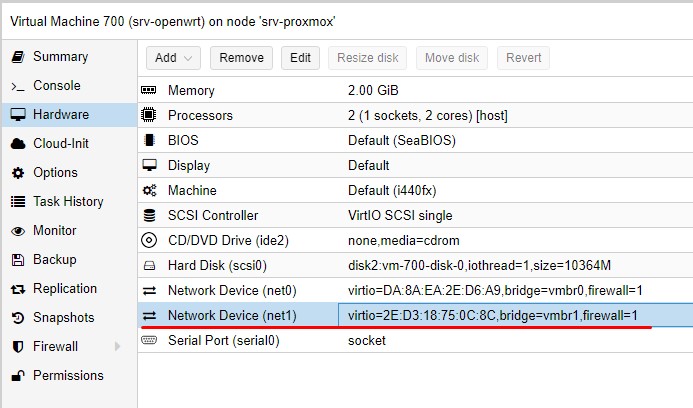
Шаг №3: Запускаю виртуальную машину VM ID:700 (srv-openwrt):
https://IP&DNS:8006 - user&pass&pam - (Server View) Datacenter - srv-proxmox - VM ID: 700 - Start
Шаг №4: Т.к. у меня активирована возможность работы с консолью виртуальной машины через xterm.js, то открываю ее:
https://IP&DNS:8006 - user&pass&pam - (Server View) Datacenter - srv-proxmox - VM ID: 700 >_ Console - xterm.js
Шаг №5: Открываю Web—интерфейс OpenWRT и смотрю появилась ли добавленная сетевая карта:
http://<OpenWRT> (http://172.33.33.139) - Login:Pass (Login: root Pass: 712mbddr@) - Network - Interfaces — вкладка Devices и вижу
Device: eth1Type: Network deviceMAC Address: 2C:D3:18:75:0C:8C
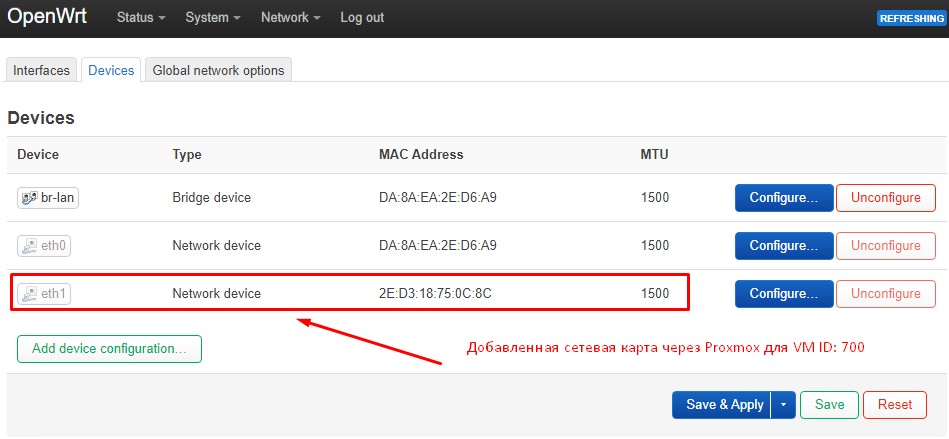
Шаг №6: Теперь нужно создать интерфейс на основе добавленной сетевой карты (eth1):
http://<OpenWRT> (http://172.33.33.139) - Login:Pass (Login: root Pass: 712mbddr@) - Network - Interfaces — вкладка Interfaces — нажимаю Add new interface…
Name: lan90Protocol: Static addressDevice: Ethernet Adapter: "eth1"

и нажимаю Create Interface
После открываются настройки добавленного интерфейса и привожу настройки интерфейса к виду:
вкладка "General Settings"
Protocol: Static addressDevice: eth1Bring up on boot: отмечаю галочкойIPv4 address: 10.90.90.2IPv4 netmask: 255.255.255.0IPv4 gateway: 10.90.90.1IPv4 broadcast: 10.90.90.255IPv6 address: ничего не указываюIPv6 gateway: ничего не указываюIPv6 routed prefix: ничего не указываю
вкладка "Advanced Settings"
Force link: Отмечаю галочкойUse default gateway: галочкой не отмечаюUse custom DNS servers: ничего не указываюDNS search domains: ничего не указываюDNS weight: 0Use gateway metric: 0Override IPv4 routing table: указываю main(254)override IPv6 routing table: оставляю, как есть "unspecified"Delegate IPv6 prefixes: ничего не указываюIPv6 assignment length: disabledIPv6 prefix filter: ничего не указываюIPv6 suffix: ::1IPv6 preference: 0
и нажимаю Save
На заметку: IP адрес 10.90.90.1 обозначен на самом хосте Proxmox
root@srv-proxmox:~# cat /etc/network/interfaces
auto vmbr1
iface vmbr1 inet static
address 10.90.90.1/24
bridge-ports none
bridge-stp off
bridge-fd 0
post-up echo 1 > /proc/sys/net/ipv4/ip_forward
post-up iptables -t nat -A POSTROUTING -s '10.90.90.0/24' -o vmbr0 -j MASQUERADE
post-down iptables -t nat -D POSTROUTING -s '10.90.90.0/24' -o vmbr0 -j MASQUERADE
Шаг №7: Создаю правило в Firewall для интерфейса lan90:
http://<OpenWRT> (http://172.33.33.139) - Login:Pass (Login: root Pass: 712mbddr@) - Network - Firewall — вкладка "General Settings" - Add — вкладка "General Settings"
Name: ZoneLAN90Input: acceptOutput: acceptForward: acceptMasquerading: не отмечаю галочкойMSS clamping: не отмечаю галочкойCovered networks: выбираю интерфейс lan90
и нажимаю Save
получается так:
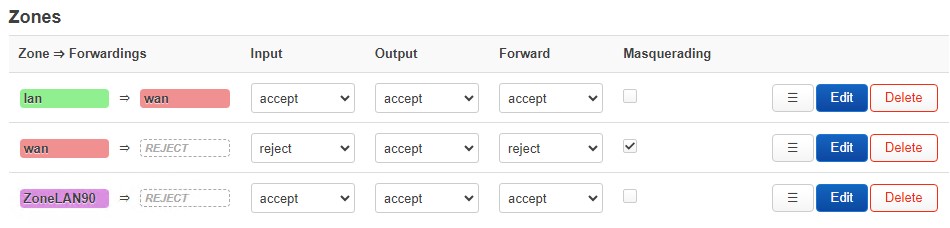
Шаг №8: Проверяю что для интерфейса lan90 во вкладке "Firewall Settings" привязана зона ZoneLAN90:
http://<OpenWRT> (http://172.33.33.139) - Login:Pass (Login: root Pass: 712mbddr@) - Network - Interfaces — вкладка Interfaces — в интерфейсе lan90 нажимаем Edit - вкладка "Firewall Settings"

все есть, нажимаю Save
Шаг №9: Создаю/Прописываю маршрут для сети, которую обслуживает интерфейс lan90:
http://<OpenWRT> (http://172.33.33.139) - Login:Pass (Login: root Pass: 712mbddr@) - Network - Routing — вкладка "Static IPv4 Routes" - Add — вкладка "General Settings"
Interface: lan90Route type: unicastTarget: 0.0.0.0/0Gateway: 10.90.90.1
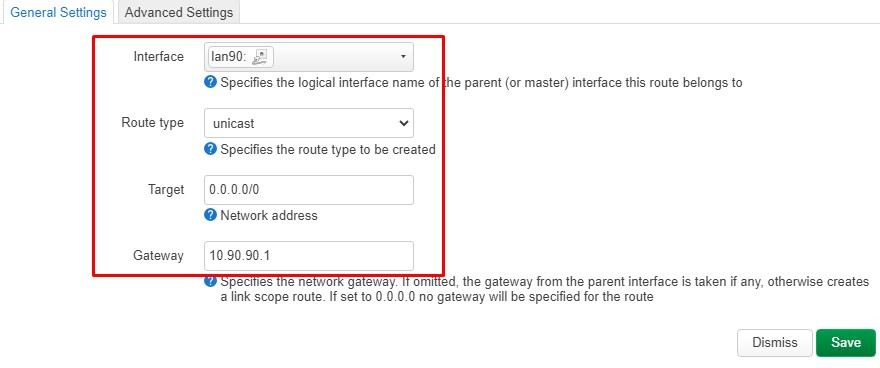
и нажимаю Save
Шаг №10: Поднимаю на созданном интерфейсе lan90 DHCP—сервис:
http://<OpenWRT> (http://172.33.33.139) - Login:Pass (Login: root Pass: 712mbddr@) - Network - Interfaces — вкладка Interfaces — в интерфейсе lan90 нажимаю Edit -
вкладка "DHCP Server" — нажимаю на "Set up DHCP Server"

открываю дополнительные настройки сервиса DHCP для этого интерфейса:
вкладка "General Setup"
Ignore interface: снимаю галочкуStart: 100Limit: 150Lease time: 12h
вкладка "DHCP Server" — вкладка "Advanced Settings"
Dynamic DHCP: отмечаю галочкойForce: отмечаю галочкойIPv4-Netmask: 255.255.255.0DHCP-Options: 6,8.8.8.8

и нажимаю Save
На заметку: Опции DHCP-Options можно уточнить из справки, к примеру вывод первый 10 из большого списка.
root@OpenWrt:~# dnsmasq --help dhcp | head -n 10 Known DHCP options: 1 netmask 2 time-offset 3 router 6 dns-server 7 log-server 9 lpr-server 13 boot-file-size 15 domain-name 16 swap-server root@OpenWrt:~#
Шаг №11: Чтобы изменения применились нужно нажать Save & Apply.
http://<OpenWRT> (http://172.33.33.139) - Login:Pass (Login: root Pass: 712mbddr@) - Network - Interfaces

и нажимаю Save & Apply.
Шаг №12: Создаю виртуальную машину в Proxmox, к примеру, srv-w10x64a с осью Windows 10 Pro и проверяю, что при назначенном сетевом интерфейсе Bridge: vmbr1
ipconfig /all
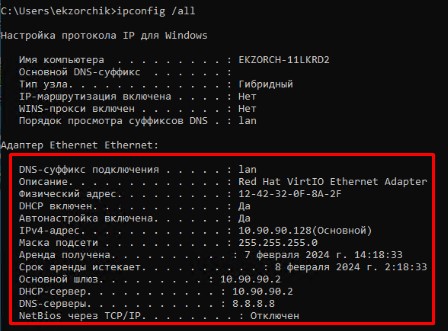
Если обратить внимание на вывод ipconfig /all, то видно что DNS-суффикс подключения равен lan, изменить его можно в http://<OpenWRT> (http://172.33.33.139) - Login:Pass (Login: root Pass: 712mbddr@) - Network - DHCP and DNS — вкладка "General Settings" параметр
Local domain: lan
Вообще советую разобрать как настраивается dnsmasq применительно в OpenWrt, это DNS сервис.
Отлично, Windows 10 Pro получила сетевой адрес и шлюзом является 10.90.90.2 — это как раз система OpenWRT
проверяю, что из Windows 10 Pro вижу интернет:
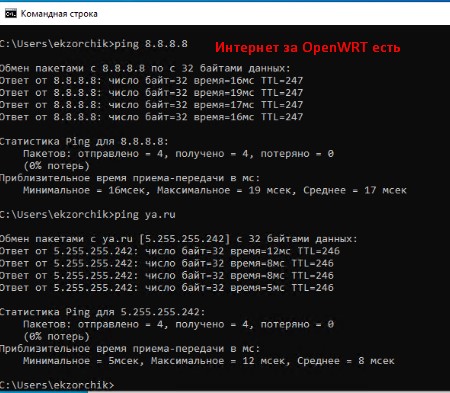
Шаг №13: Проверяю, что видится в интерфейсе OpenWRT на предмет работы DHCP сервиса на интерфейсе lan90:
http://<OpenWRT> (http://172.33.33.139) - Login:Pass (Login: root Pass: 712mbddr@) - Network - DHCP and DNS — вкладка "Static Leases"
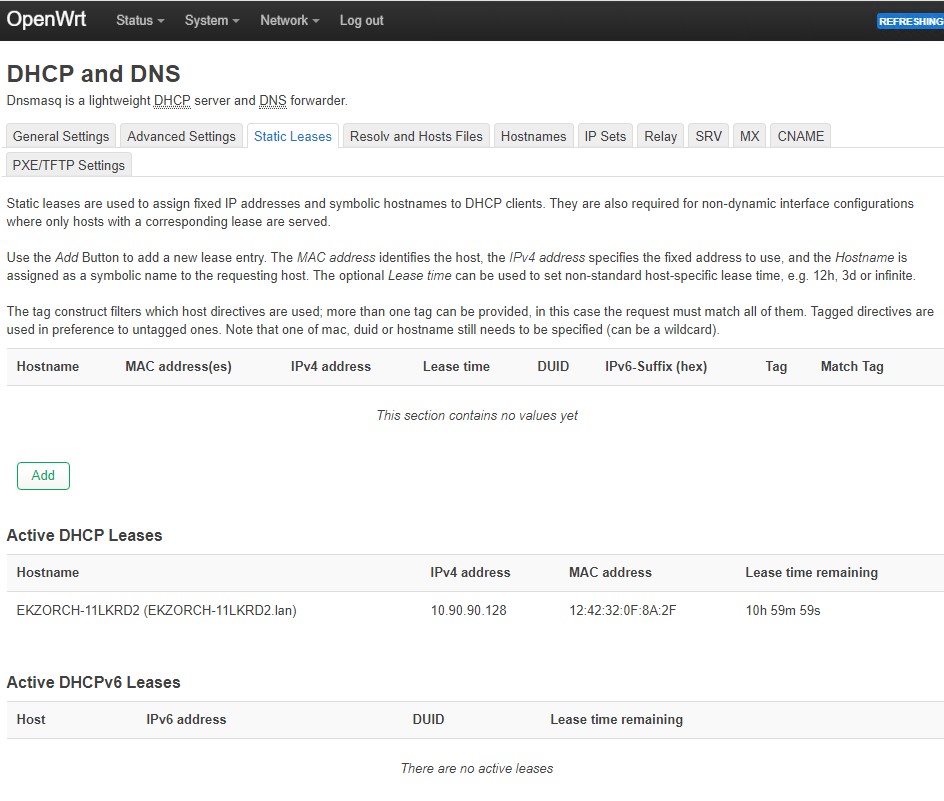
Шаг №14: Чтобы у устройства, которое получило сетевой адрес от DHCP сервиса на интерфейсе vmbr1, т.е. lan90 нужно:
http://<OpenWRT> (http://172.33.33.139) - Login:Pass (Login: root Pass: 712mbddr@) - Status - Overview — прокручиваю бегунок страницы вниз и вижу:
(Active DHCP Leases)
выданный IP адрес для моей Windows 10 Pro системе и справа от него кнопку, нажимаю Set Static
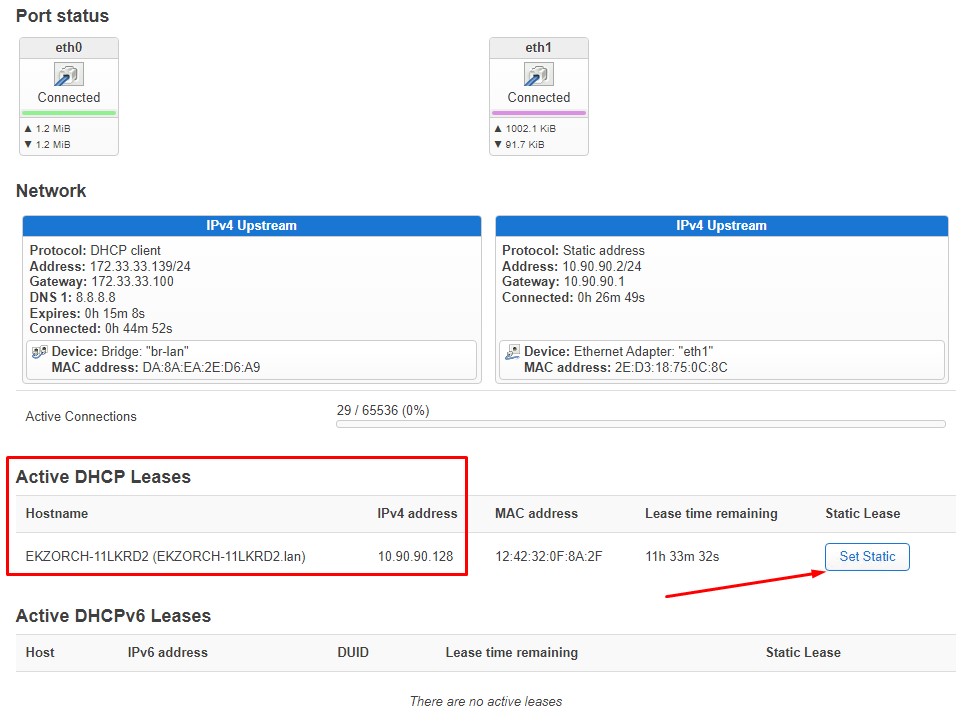
Появляется окно где обозначены команды чтобы настроить не динамическое получение IP адреса для хоста в локальной сети, а прописать исключительно статику, т.е. за хостом закрепить IP-адрес:
# /etc/config/dhcp uci add dhcp host # =cfg06fe63 uci set dhcp.@host[-1].name='EKZORCH-11LKRD2' uci set dhcp.@host[-1].ip='10.90.90.128' uci set dhcp.@host[-1].mac='12:42:32:0F:8A:2F'
и нажимаю Save & Apply
Шаг №15: Итого мои настройки для DHCP сервиса:
root@OpenWrt:~# cat /etc/config/dhcp
config dnsmasq
option domainneeded '1'
option boguspriv '1'
option filterwin2k '0'
option localise_queries '1'
option rebind_protection '1'
option rebind_localhost '1'
option local '/lan/'
option domain 'lan'
option expandhosts '1'
option nonegcache '0'
option cachesize '1000'
option authoritative '1'
option readethers '1'
option leasefile '/tmp/dhcp.leases'
option resolvfile '/tmp/resolv.conf.d/resolv.conf.auto'
option nonwildcard '1'
option localservice '1'
option ednspacket_max '1232'
option filter_aaaa '0'
option filter_a '0'
config dhcp 'lan'
option interface 'lan'
option start '100'
option limit '150'
option leasetime '12h'
option dhcpv4 'server'
option dhcpv6 'server'
option ra 'server'
option ra_slaac '1'
list ra_flags 'managed-config'
list ra_flags 'other-config'
config dhcp 'wan'
option interface 'wan'
option ignore '1'
config odhcpd 'odhcpd'
option maindhcp '0'
option leasefile '/tmp/hosts/odhcpd'
option leasetrigger '/usr/sbin/odhcpd-update'
option loglevel '4'
config dhcp 'lan90'
option interface 'lan90'
option start '100'
option limit '150'
option leasetime '12h'
option force '1'
option netmask '255.255.255.0'
list dhcp_option '6,8.8.8.8'
config host
option name 'EKZORCH-11LKRD2'
option ip '10.90.90.128'
option mac '12:42:32:0F:8A:2F'
На заметку: Нужно все что я сделал выше через Web-интерфейс сделать через командную строку с применением утилиты uci, но об этом чуть позже.
Итого у меня получилось разобрать порядок действий что в Web-интерфейсе OpenWRT нужно проделать дабы поднять систему как шлюз для локальной сети, если система OpenWRT создана как виртуальная машина и последующие за ней. Мне это нужно дабы оттестировать различный функционал что мне хотелось бы иметь возможность сделать, т.е. я охочусь за навыками настройки.
Итого я подготовил себе небольшую шпаргалку, правда не претендую на 100% правильность действия, но как отправная точка изучения данная заметка имеет место быть.
На этом я прощаюсь, с уважением автор блога Олло Александр aka ekzorchik.